- Gli utenti informano che il controller del dispositivo I2C HID non funziona correttamente dopo aver installato Windows 11.
- Per garantire che il pannello tattile funzioni correttamente, assicurarsi che il controller del dispositivo I2C HID sia aggiornato.
- Devi andare al sito web ufficiale del produttore prima di aggiornare manualmente il controller.
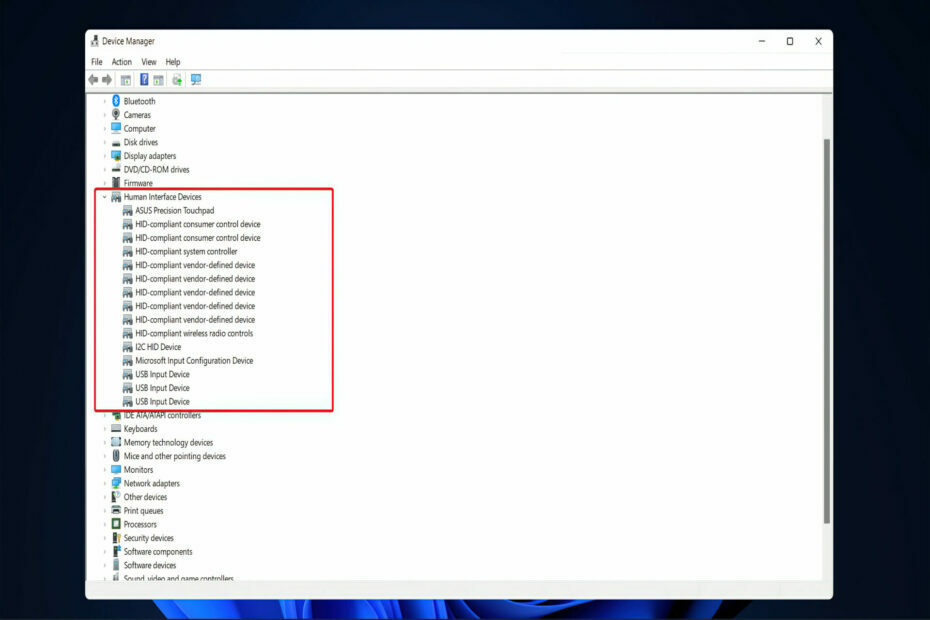
XINSTALLA FACENDO CLIC SUL FILE DI DOWNLOAD
PATROCINADO
- Scarica Fortect e installalo sul tuo PC.
- Avviare il processo di fuga dell'attrezzatura per cercare file corrotti che sono la fonte del tuo problema.
- Fare clic con il pulsante destro su Iniziare la riparazione affinché l'attrezzatura possa avviare l'algoritmo di riparazione
- Fortect ha sido descargado por 0 lettori questo mese, con una certificazione 4.3 su TrustPilot.
Quando si tratta di componenti del computer, un controller del dispositivo è un software che funziona e controlla tipi specifici di apparecchiature collegate a un PC.
I controller sono responsabili del controllo dell'hardware sul tuo computer, dalla piastra di base e la scheda grafica fino a qualsiasi periferica che puoi installare più tardi, come un mouse o un teclado.
La maggior parte dei problemi e degli errori del PC sono generalmente causati da un componente hardware che funziona male o nessuna risposta, sono causati dai controller, quindi mantenere i controller aggiornati è essenziale.
Se il touchpad non funziona correttamente, ricorda che è fondamentale mantenere aggiornato il controller del dispositivo I2C HID. Segui questi passaggi poiché abbiamo compilato un elenco di azioni per risolvere questi problemi di controllo.
Come sono fatti i dispositivi HID?
Nel frattempo, mi chiedo molto che sia il controller del dispositivo I2C HID. In ambito informatico, un dispositivo di interfaccia umana (conosciuto anche come HID) è un tipo di periferica computer utilizzato tipicamente da persone che accettano l'ingresso di loro e l'invio di messaggi in risposta a questo entrada.
Quando trovi la frase HID, probabilmente stai pensando alle specifiche USB-HID. La frase è stata pronunciata da Mike Van Flandern di Microsoft, che ha chiesto al comitato USB di stabilire un gruppo di lavoro della classe Dispositivo di Accesso Humana quando ha presentato la sua proposta
Lo standard è stato sviluppato per consentire una maggiore innovazione nei dispositivi di accesso al PC e semplificare il processo di installazione di tali dispositivi. Prima dell'introduzione di questo concetto, i dispositivi sono così ratones, teclados sì joystick generalmente sono progettati per soddisfare protocolli restrittivi.
Anche se il protocollo HID ha i suoi limiti, tutti i principali sistemi operativi moderni saranno identificati dispositivi USB HID standard, come teclados y ratones, senza necessità di installare un controller specializzato sul computadora.
Cosa puoi fare se il controller del dispositivo I2C non funziona su Windows 11?
Prima di andare alle soluzioni un po' più complesse, ecco alcune soluzioni rapide per tentare:
- Riavvia il computer.
- Un suo suggerimento di accedere al BIOS e quindi riavviare Windows ha aiutato a risolvere i problemi quando il touchpad dell'apparecchio I2C HID non funzionava. Pertanto, potresti tentare di farlo anche con altri dispositivi. Para ingresar a la BIOS, pressona F2, F10, F12 o Del tanto pronto come illuminare la schermata quando si accende il PC.
1. Aggiorna manualmente il controller
- Haz clic derecho en el ícono de Inicio en la barra de tareas o pressione finestre + X per aprire il menu de Accesso rapido e seleziona Amministratore dei dispositivi nell'elenco delle opzioni del menu emergente.

- Trovalo e fai doppio clic sull'opzione Dispositivi di interfaccia umana.

- Fare clic qui sul Dispositivo I2C NASCOSTO e seleziona Aggiornare il controller nel menu contestuale.

- Selezionare l'opzione Cerca automaticamente i controller, poiché Windows incontrerà i migliori controller nel tuo sistema.

Dopo aver completato l'installazione dell'aggiornamento, riavviare il computer per verificare se è stato risolto il problema. errore dovuto al fatto che il controller del dispositivo I2C HID non funziona. Ti consigliamo vivamente di utilizzare uno strumento specializzato per effettuare l'analisi automatica dei controller obsoleti sul tuo PC.
L'uso di un'attrezzatura dedicata ti aiuterà a scaricare il controller del dispositivo I2C HID su Windows 11 ed eliminare il problema in poco tempo.
Consiglio dell'esperto:
PATROCINADO
I controller obsoleti sono la principale causa di errori e problemi di sistema. Se alcuni dei tuoi controller sono privi dell'aggiornamento necessario, un'attrezzatura automatizzata come Aggiornamento driver OutByte puoi risolvere questi problemi solo con un paio di clic. Inoltre è liviano per il tuo sistema.
⇒ Ottieni Outbyte Driver Updater
2. Reinstallare il controller del dispositivo I2C HID
- Fare clic qui sull'icona Iniziale barra de tareas o premere l'attacco del teclado finestre + X per aprire il menu de Accesso rapido e seleziona Amministratore dei dispositivi nell'elenco delle opzioni del menu emergente.

- Trovalo e fai doppio clic sull'opzione Dispositivi di interfaccia umana.

- Haz clic derecho en el Dispositivo I2C HID e seleziona Disinstallare il dispositivo nel menu contestuale.

Se ti chiedi come reinstallare I2C HID, il Amministratore dei dispositivi viene en tu ayuda. Riavvia il computer dopo aver disinstallato il controller e Windows lo reinstallerà e si aggiornerà alla versione più recente disponibile in quel momento.
Pulirà anche qualsiasi file del controller danneggiato che potrebbe essere stato presente al momento della installa e attiva lo scaricamento del controller del dispositivo I2C HID su Windows 11 su Dell e altri dispositivi.
3. Verifica se c'è qualche problema hardware
- Presione el attacco del teclado de finestre + S per aprire la funzione di ricerca, scrivere cmq e fare clic con il pulsante destro sul risultato più rilevante per eseguirlo come amministratore.

- Dopo aver avviato il simbolo del sistema, digitare il comando successivo e premere accedere:
chkdsk C: /f /r /x
In questo caso, Check Disk realizzerà uno studio del disco e poi correggerà qualsiasi errore rilevato, supponendo che il disco non sia in uso.
4. Aggiorna Windows
- Premere l'attacco del teclado de finestre + IO per aprire l'applicazione Configurazione, quindi ho fatto clic su di esso aggiornamento Windows nel pannello spento.

- Se hai nuovi aggiornamenti da scaricare, fai clic sul pulsante Installalo ora e spero che il processo finisca. In caso contrario, fare clic sul pulsante Cerca aggiornamenti.

Se stai eseguendo una versione più antica di Windows 11, è possibile che questo sia un fattore che contribuisce all'errore, che puoi correggere aggiornando il sistema operativo. È probabile che l'errore si verifichi in un aggiornamento successivo del software.
Inoltre, quando si aggiorna il sistema operativo, verificare se ci sono aggiornamenti dei controller guasti e scaricarli. È così che potresti avanzare nel processo di download del controller del dispositivo I2C HID su HP.
5. Esegui il ripristino del sistema
Nessun file verrà eliminato come risultato del ripristino del sistema. Tuttavia, a causa del processo, è possibile eliminare le applicazioni installate, le modifiche alla configurazione e gli aggiornamenti dei controller
- Premere l'attacco del teclado de finestre + S, busca Crea un punto di restauro e fai clic sul risultato della ricerca più pertinente.

- Si aprirà automaticamente la scheda Protezione del sistema. Clicca qui Sistema di restauro debajo de ella.

- Il punto di ripristino consigliato verrà selezionato in un formato predefinito, ma è possibile sceglierne un altro facendo clic sull'opzione Scegli un punto di restauro diverso. Dopodiché, fai clic su Avanti nella parte inferiore.

- Se tutto sembra stare bene, fare clic sul pulsante Finalizzare nella parte inferiore.
Si tratta di un ripristino completo del tuo sistema, il problema del mancato funzionamento del controller de il dispositivo I2C HID verrà risolto immediatamente da parte del sistema operativo, senza necessità di più azioni.
Perché è importante aggiornare i controller?
Un controller, a volte conosciuto come controller del dispositivo, è una raccolta di file che istruisce un componente hardware su come operare collegandosi al sistema operativo del computer e ad altri Software. 
Affinché ogni componente hardware funzioni correttamente, dai componenti interni del tuo computer, come scheda grafica, fino alle periferiche esterne, come la stampante, devi installare prima un controller sul tuo computadora.
Gli aggiornamenti dei controller possono includere nuovi parchi di sicurezza progettati per Evita che gli hacker corrompano i tuoi file, fino ai miglioramenti nella tecnologia del tuo dispositivo, tra gli altri cose.
Quando i produttori di dispositivi scoprono errori o problemi sui loro prodotti (a menu conosciuti come errori), suelen lancia aggiornamenti sui controller per risolvere il problema.
I produttori beneficiano degli aggiornamenti dei controller perché avanzano costantemente e identificano problemi e sfide nuovi con frequenza. Se gli aggiornamenti dei controller sono compatibili con il tuo dispositivo, generalmente non sarà necessario acquistare nessun componente aggiuntivo.
Per ottenere maggiori informazioni su come risolvere i problemi con il touchpad, guarda la nostra guida su come risolvere i problemi con il touchpad in Windows 11.
I controller si aggiornano continuamente per ammettere le caratteristiche del software più recente, quindi è possibile che tu possa incontrare un controller per più di due anni senza saperlo.
Una volta che il tuo problema ha risolto il problema, potresti voler personalizzare ancora di più il tuo touchpad. Per ottenere maggiori informazioni e una guida, consultare il nostro articolo sopra come configurare i gesti del touchpad su Windows 11.
¡Comment abajo y cuéntanos cuál de estos métodos funcionó mejor para ti! ¡Grazie per leggere!
Stai ancora sperimentando problemi? Risultato con questo attrezzo:
PATROCINADO
Alcuni problemi legati ai controller possono essere risolti più rapidamente utilizzando una soluzione di controller personalizzata. Se hai ancora problemi con i tuoi controller, installali semplicemente Aggiornamento driver OutByte e ponlo in funzione immediata. ¡Deja che attualizza tutti i controller e risolvi altri problemi sul tuo PC in poco tempo!


